Google Data Studio'da gelişmiş pazarlama raporları nasıl oluşturulur?
Yayınlanan: 2022-04-12İçindekiler
- Modern şirketlerde neden otomatik raporlamaya ihtiyacınız var?
- Google Data Studio'da gelişmiş pazarlama raporları
- Büyük verilere dayalı önemli kararları hızla almak için otomatik raporlamayı nasıl kullanabilirsiniz?
- Pazarlamacının gelişmiş raporlamaya hazırlık kontrol listesi
- Google Data Studio'daki gösterge tablolarının özellikleri
- Herhangi bir gelişmiş gösterge panosunun oluşturulmasına ilişkin temel talimatlar
- Pano oluşturma hakkında daha fazla ayrıntı
- Çözülmesine yardımcı oldukları görevleri içeren özel pano örnekleri
- toparlamak
Modern şirketlerde neden otomatik raporlamaya ihtiyacınız var?
Pandeminin sonuçlarından kurtulan bir dünyada, reklamcılık için oyun kuralları değişti. Bariz nedenlerden dolayı, insanlar eskisinden daha sık çevrimiçi alışverişi kullanmaya ve ev sorunlarını çevrimiçi çözmeye başladı. Bütün bunlar çevrimiçi reklamcılığın artmasına neden oldu. Gartner'a göre , CMO'lar pazarlama bütçesinin yaklaşık dörtte birini (%22) dijital reklamcılığa harcıyor.
Pazarlama direktörleri artık bütçeyi, gerekli raporları manuel olarak toplamak için uzmanlara ödemek için harcayamazlar. Ek olarak, değişikliklere hızlı bir şekilde yanıt vermek için raporlara ihtiyaç vardır ve raporları manuel olarak oluştururken hız oldukça düşüktür. Ancak, bu tür raporlara olan ihtiyaç birçok kez artmıştır.
Bu nedenle, modern şirketlerde otomatik raporlara ihtiyaç duyulmasının ana nedenleri:
insan faktöründen kaynaklanan veri hatalarından kaçının;
personeli rutin işlerden kurtarın;
reklam bütçesini daha hızlı yeniden tahsis edin.
Data Studio ile zamandan tasarruf etmenin en basit örneği — Data Studio Rapor Galerisi'nden hazır bir kontrol paneli şablonunu kullanın. Hepsi bir arada, işinize uygun doğru analitik hizmeti, yüksek sonuçlar elde etmenize, kaynak kullanımını iyileştirmenize ve genel şirket verimliliğini artırmanıza yardımcı olacaktır.
Google Data Studio'da gelişmiş pazarlama raporları
Büyük verilere dayalı önemli kararları hızla almak için otomatik raporlamayı nasıl kullanabilirsiniz?
Pazarlama çalışmalarıyla ilgili bilgilerin toplanmasını ve birleştirilmesini otomatikleştirmek için martech araçlarının kullanılması, uzun zamandır sadece bir heves değil, bir zorunluluk olmuştur. Büyük hacimli veriler üzerinde çalışıyorsanız, reklam kampanyalarınız hızlı ve makul çözümler gerektirir; o zaman, otomatik güncellenen panolar olmadan çalışamazsınız.
Pazarlama etkinliğini izleyerek aşağıdaki gibi faktörleri değerlendirebilirsiniz:
web sitenizin ne kadar iyi çalıştığı (yeni müşteriler satmak ve çekmek);
dijital reklam kanallarının etkinliğini ölçmek;
büyüme ve risk bölgelerini öğrenin (bütçeyi nasıl daha karlı bir şekilde yeniden tahsis edersiniz).
Tabii ki, raporlar manuel olarak hazırlanana kadar durumun etkin bir şekilde kontrol edilmesini bekleyemezsiniz! Raporlara şimdi ihtiyaç var ve gerçek zamanlı olarak güncellenmeli ve verileri uygun ve anlaşılır bir şekilde (grafikler ve çizelgeler) sağlamalıdır. Ancak o zaman durumları tek gözle değerlendirecek ve toplanan ve analiz edilen verilere dayanarak kararlar vereceksiniz.
Minimum maliyetle eksiksiz, yüksek kaliteli veriler elde etmek istiyorsanız, OWOX BI hizmetini kullanmanızı öneririz. Google Analytics, reklamcılık hizmetleri, web sitesi, çevrimdışı mağaza, çağrı izleme ve CRM sistemlerinden veri toplar ve doğrudan Google BigQuery'ye gönderir. Bu hizmet, Google Analytics'ten bağımsızdır ve kısıtlamalarını ortadan kaldırarak, örnekleme yapmadan ve herhangi bir parametreye dayalı raporlar oluşturmanıza olanak tanır.
Toplu çevrimiçi geçiş durumu göz önüne alındığında, çoğu CMO (%79), mevcut müşterilerinin şirketlerin ayakta kalmasına yardımcı olacağını öne sürüyor. Ancak şirketler, böyle muhafazakar bir hayatta kalma stratejisiyle bile başarılı olmak için en karlı müşterilere ve müşteriyi elde tutmaya odaklanmalıdır. Martech araçları için bu, işletmelerin müşteri veri platformları, mobil pazarlama platformları ve dijital ticaret gibi şeyler için bütçe kesmeyeceği anlamına gelir.
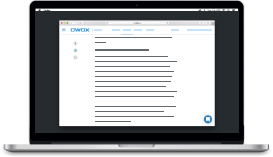
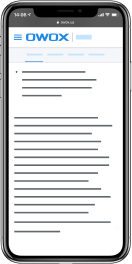
5 özenle seçilmiş Google Data Studio kontrol paneli
indirPazarlamacının gelişmiş raporlamaya hazırlık kontrol listesi
Raporların inançla, hakikatle ve doğru verilerle size hizmet edebilmesi için doğru şekilde hazırlandıklarından emin olmanız gerekir. İlk olarak, raporlar oluşturmadan önce iş açısından kritik metrikleri onaylamanız gerekir. İkinci olarak, veri görselleştirme hizmetlerini kullanmadan önce verilerinizi toplayan, birleştiren ve yapılandıran hizmetleri yapılandırmanız gerekir.
Adım 1. Rapor sağlamak için bazı hazırlıkları tamamlamanız gerekir:
gerekli tüm verileri toplamak ve birleştirmek (web sitesinden, CRM sisteminden, reklam hizmetlerinden vb.). Küçük şirketler için gerekli verileri toplamak için Google Analytics'in ücretsiz özelliklerini kullanmak yeterlidir. Google Marketing Platform ürünlerini aktif olarak kullanan orta ve büyük ölçekli işletmeler ise Google Analytics 360 veya OWOX BI gibi araçları kullanarak daha fazla fırsat elde edebilir.
işiniz için önemli olan metrikleri belirleyin . İşletmeniz için önemli olan metrikleri kaybetmemek için öncelikle müşterilerinizin kim olduğunu, ilgi alanlarının neler olduğunu ve müşterileri size hangi kanalların yönlendirdiğini anlamalısınız. Google Analytics'in standart boyutları ve metrikleri hakkında daha fazla bilgi edinmek istiyorsanız Yardım Merkezi'ne bakın .
verilerinizin güvenilirliğinden ve kalitesinden emin olun. Kampanya ayarlarınızın bir para birimi kullandığını ve Google Analytics ayarlarınızın başka bir para birimi kullandığını hayal edin. Sonuç olarak, yanlış bir ROAS alacaksınız ve yanlış karar vereceksiniz. Bu nedenle verilerinizi önceden kontrol etmeniz çok önemlidir.
Adım 2 . Uygun aracı seçin . Bunu yapmak için öncelikle şu soruları yanıtlamanız gerekir:
İşletmenizin büyüklüğü ve ihtiyaçları nelerdir? Çoğu şirket için Google Data Studio'nun veri görselleştirme yetenekleri yeterlidir.
Ne sıklıkla raporlara ihtiyacınız var? Ayda bir, günlük veya gerçek zamanlı olarak mı?
Google Data Studio'daki gösterge tablolarının özellikleri
Google Data Studio , pazarlamacılar için popüler bir ücretsiz hizmettir. Özellikleri arasında hem temel seviye (Google Analytics verilerine dayanan genel bir rapor) hem de gelişmiş seviye (dahili CRM sisteminden verileri birleştirme, reklam hizmetlerinden maliyet verilerini içe aktarma ve ayrıntılı raporlama alma) bulunur.
Data Studio'yu kullanmanın faydaları arasında şunlar vardır:
Farklı veri kaynakları
Hizmet, 800'den fazla hazır veri kümesi ve 270'den fazla bağlayıcı (Amazon, eBay, Facebook, Twitter, TikTok, HubSpot, Instagram, LinkedIn, Outbrain, Pinterest, vb.) için yerleşik yetenekler sunar. Konektörlerin sayısının sürekli arttığını belirtmekte fayda var, bu nedenle ihtiyacınız olanı bulamazsanız, şansınızı deneyin ve birkaç ay içinde servisi kontrol edin.
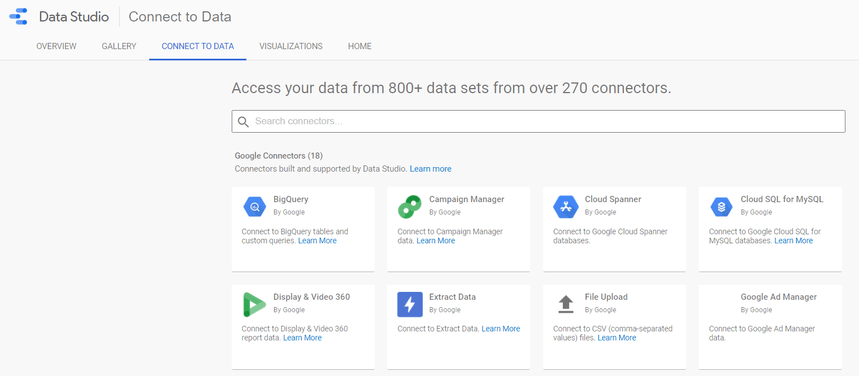
Sayfa sayısı
Tüm olası bilgilerle tek bir sayfayı aşırı yüklemek yerine, Google Data Studio'da birden çok sayfa işlevini kullanabilirsiniz. Gereksiz karmaşıklığı ve aşırı bilgi yüklemesini önlemenizi sağlar.
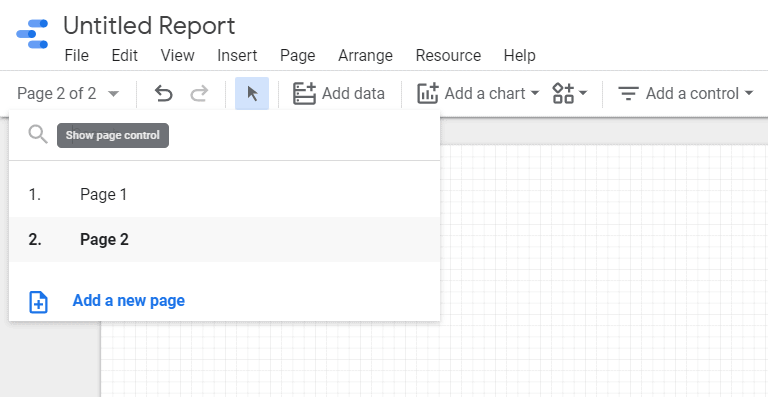
filtreler
Data Studio, iki tür filtre uygulamanıza olanak tanır (birlerini dahil et ve hariç tut). Dahil etme filtreleri, belirtilen koşullarla eşleşen verileri gösterir ve hariç tutulanlar, yalnızca koşullarla eşleşmeyen verileri gösterir. Grafikleri filtreleyebilir, kontrolleri, grupları, sayfaları ve raporları filtreleyebilirsiniz.
Not! Filtreleri uygularken verilerinizi değiştirmezsiniz. Değişecek olan, rapordaki verileri görüntüleme şeklidir.
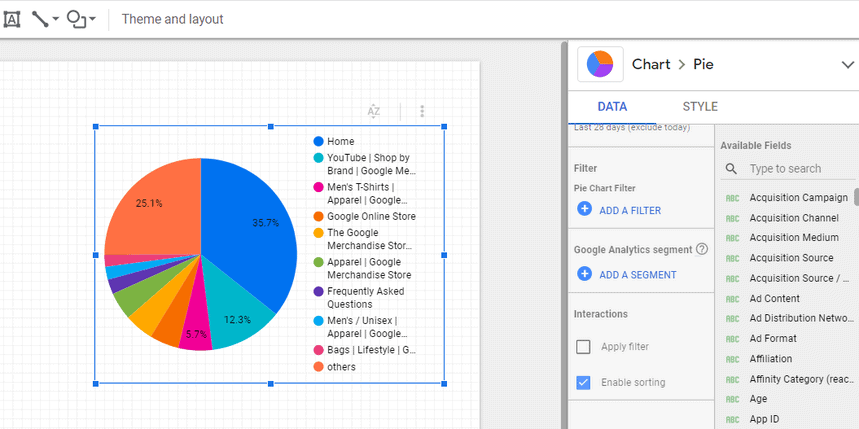
Sayfa ve rapor düzeyinde öğeler
Genellikle, raporunuza bir öğe eklediğinizde, yalnızca onu eklediğiniz sayfada görünür. Ancak, üstbilgi ve altbilgi gibi farklı sayfalarda/raporlarda aynı bileşene (tablo, grafik, metin alanları vb.) veya belki de önemli bir KPI metriklerine ihtiyacınız varsa, Data Studio hizmeti bileşenleri yönetmenize ve oluşturmanıza olanak tanır. sayfa ve rapor düzeyinde.
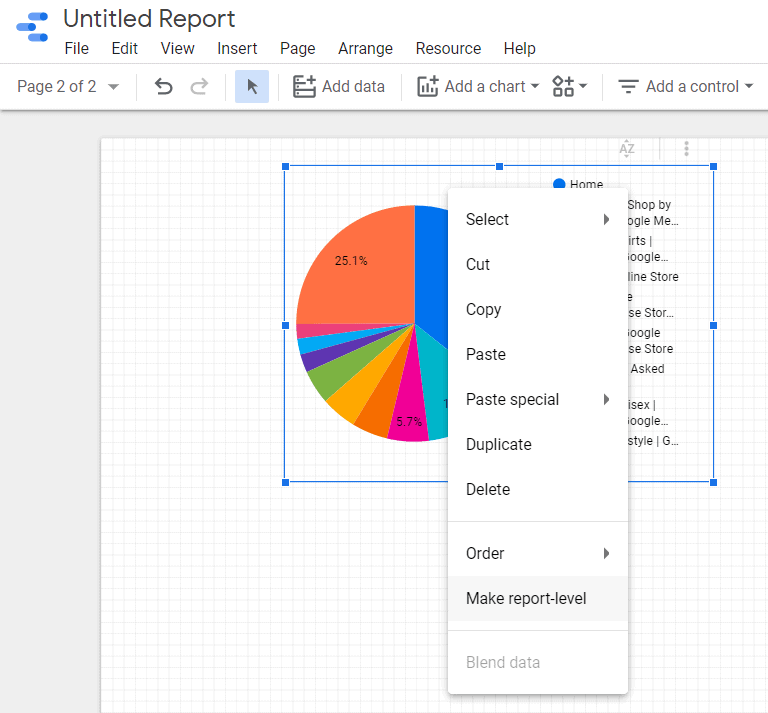
Alanları hesaplama
Hesaplanan alanlarla, verilerinizle çalışmak için yeni metrikler ve boyutlar oluşturabilirsiniz. Youtube videosunu izleyerek işlevsellik hakkında daha fazla bilgi edinebilirsiniz.
Örneğin, Toplamı elde etmek için bir birim fiyat alanını (Fiyat) satılan miktar alanıyla (Satılan Miktar) çarpmak istediğinizi varsayalım:
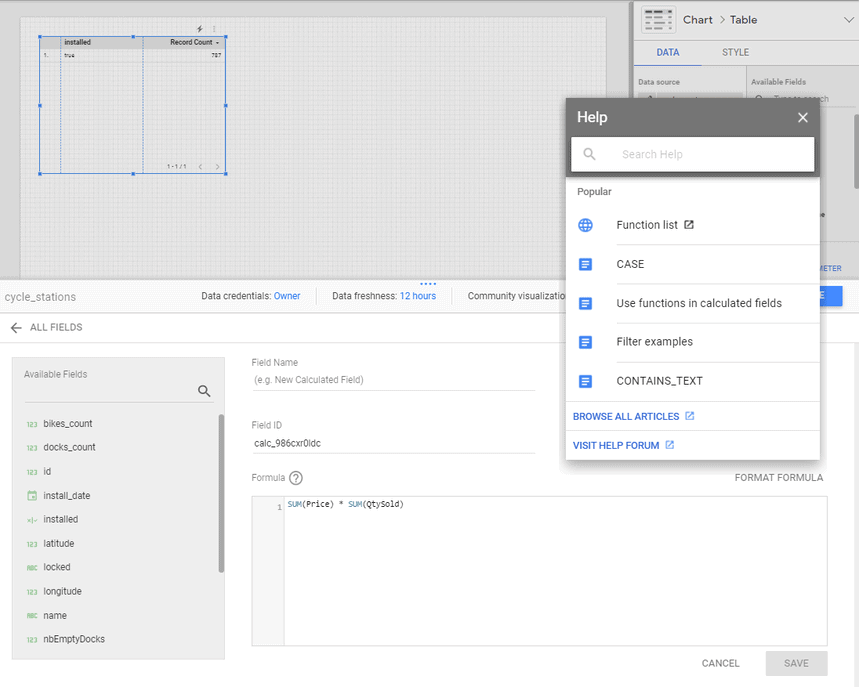
Hesaplanan alan formüllerinde hangi işlevleri uygulayabileceğinizden emin değilseniz, yardım bölümündeki işlevler listesini kullanın.
Data Studio hizmetini kullanmanın avantajları arasında ayrıca çok sayıda kullanıma hazır gösterge tablosu, ücretsiz şablonlar, basit paylaşım seçenekleri ve daha pek çok işlev bulunur. Tüm Data Studio özellikleri hakkında bilgi edinmek için Data Studio'ya Hoş Geldiniz yardımını kullanın.
Elbette, önceden oluşturulmuş panoların tümü size tam olarak uymuyor. Ancak, şablonu kullanabilir ve kendi ihtiyaçlarınıza göre değiştirebilirsiniz. Ayrıca, yalnızca hazır raporları izlemek bile kendi mükemmel gösterge tablonuzu oluşturmanız için size ilham verebilir. Pazarlama için faydalı gösterge tablolarının bazı örneklerine bir göz atalım.
Google Ürün Mağazası E-Ticaret Raporu

KPI Anlık Görüntüsü
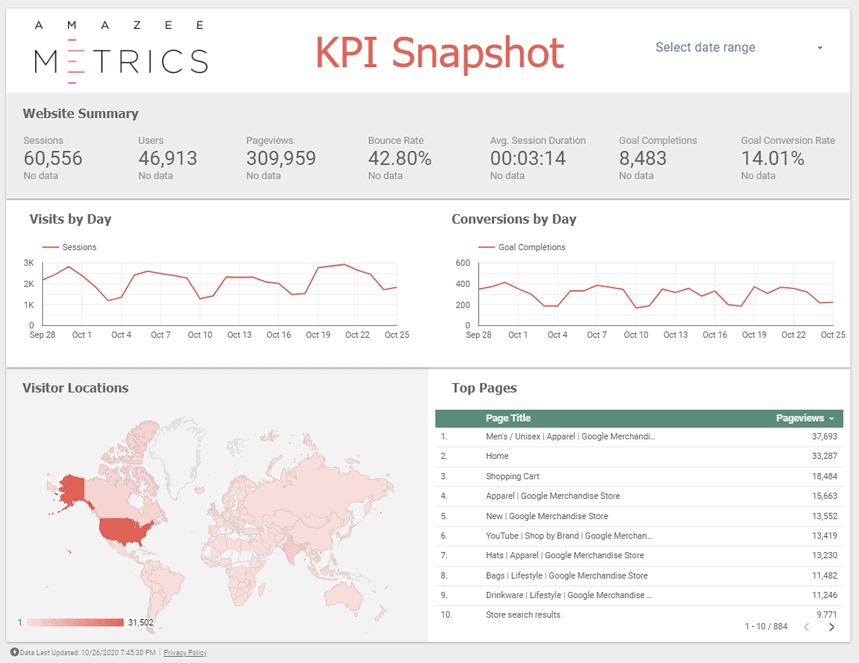
Performans panosundaki işleme genel bakış sayfası

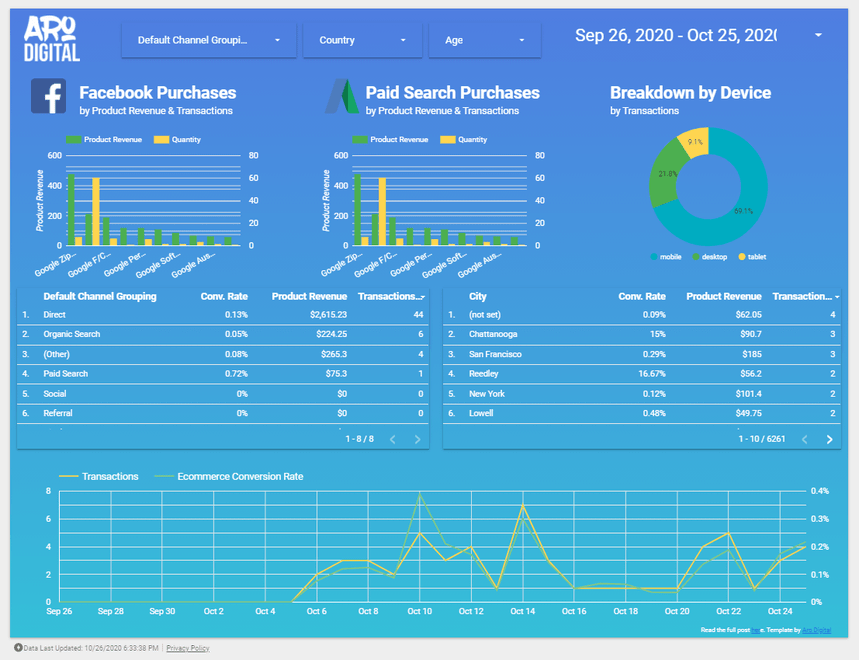
Kampanyaların gerçek değerini öğrenin
Tüm reklamcılık hizmetlerinizden maliyet verilerini otomatik olarak Google Analytics'e aktarın. Tek bir raporda kampanya maliyetlerini, TBM'yi ve ROAS'ı karşılaştırın.
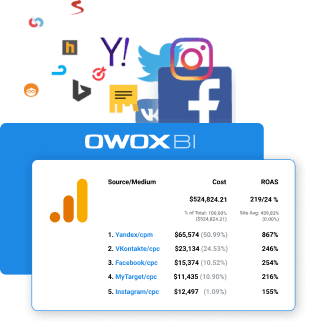
Herhangi bir gelişmiş gösterge panosunun oluşturulmasına ilişkin temel talimatlar
Adım 1 . Veri kaynaklarınızı hazırlayın. Burada Google veya ortak bağlayıcıları kullanabilirsiniz. 2'den fazla veri kaynağına bağlanmak istiyorsanız, verileri GBQ'da önceden toplamanın ve birleştirmenin daha iyi olduğunu unutmayın.
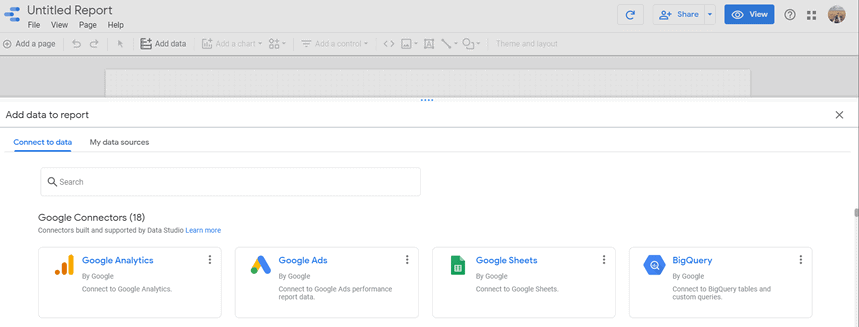
Adım 2 . Bu panoyu kullanacak kişileri düşünün - tonlarca ek veri dahil etmeyin.
İşte verimli bir e-ticaret Data Studio panosuna bir örnek:
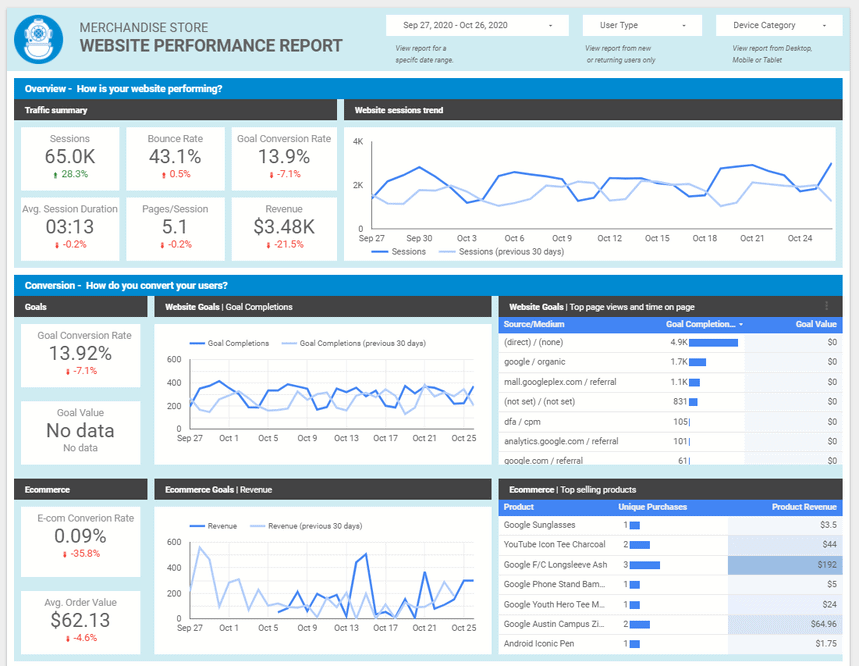
Yazarlar ve içerik yöneticileri için içerik pazarlama panoları çok faydalı olabilir:
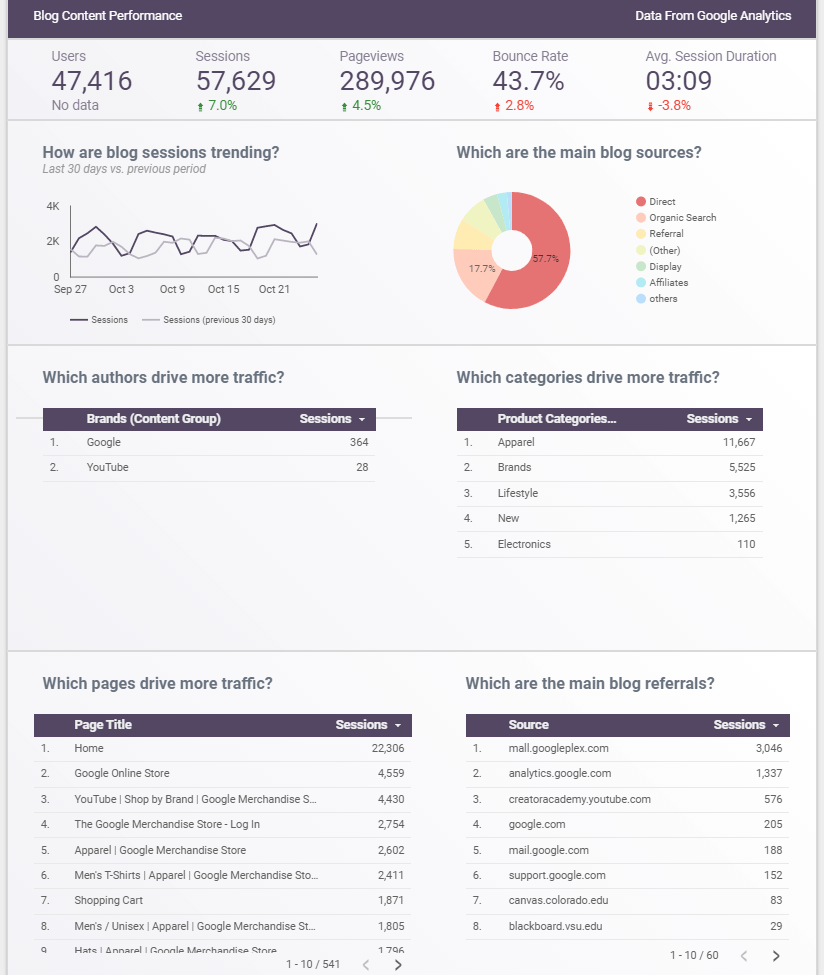
Adım 3 . Genel bir bakış için bir genel sayfa kullanın. Diğer tüm sayfalar belirtilen bilgileri içermelidir. Örneğin, organik arama, ilişkilendirme, açılış sayfaları ve web sitesi davranışı vb. için bir sayfa.
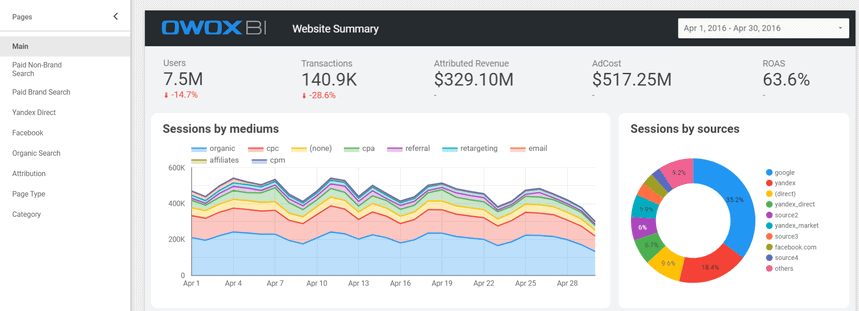
Adım 4 . Karşılaştırma seçenekleriyle gösterge tablonuzu dinamik hale getirin. Raporla çalışırken ana şey, neyin iyi olduğunu, neyin kötü olduğunu ve metriklerin geçen haftaya, aya veya çeyreğe kıyasla nasıl göründüğünü hemen anlamaktır.
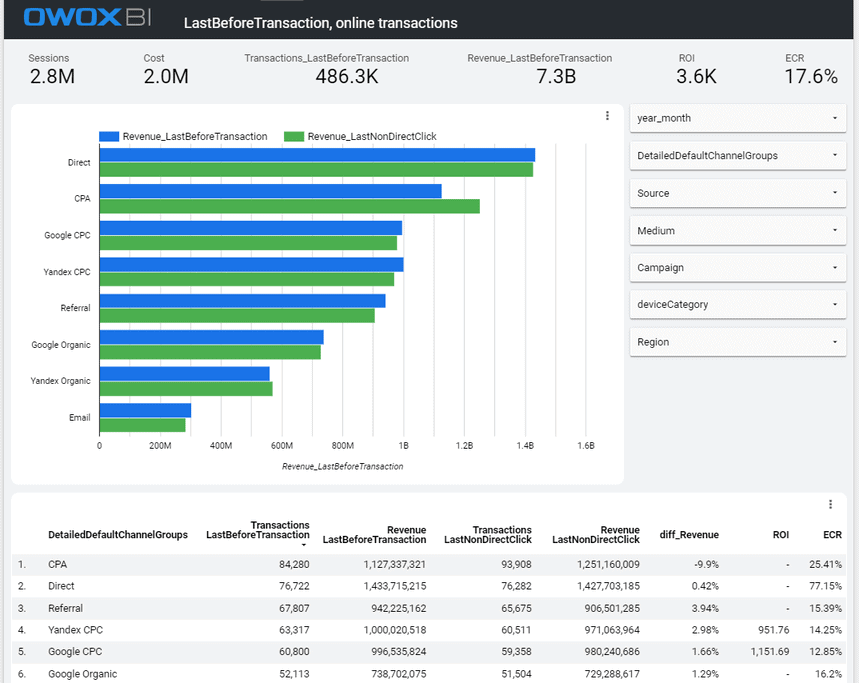
Adım 5 . Tasarımınızı temiz yapın . Belirli bir gerçeği veya olayı aynı anda gösterecek olan her bir pencere öğesi için bu tür görselleştirmeleri kullanın, raporlarınızı dağınık ve verilerle aşırı yüklemekten kaçının. Örneğin, satın almalar için bir harita veya kanal gruplamaları için bir çubuk grafik kullanabilirsiniz.
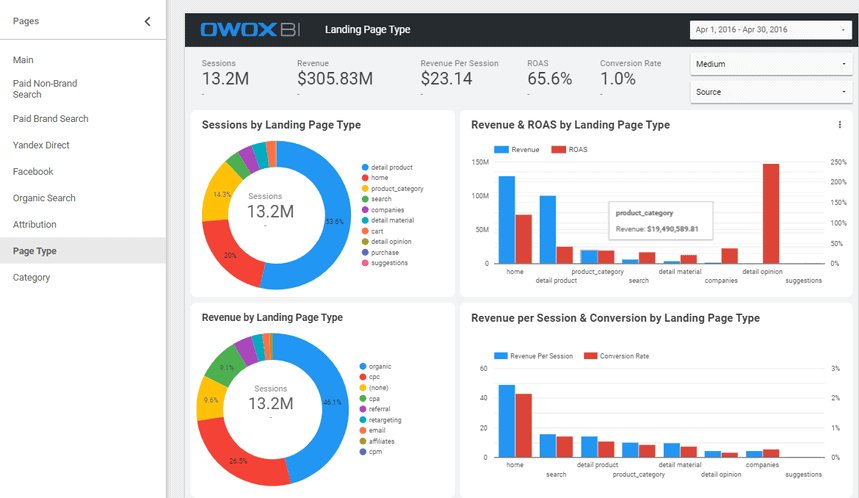
Pano oluşturma hakkında daha fazla ayrıntı
Google Data Studio'da gösterge tabloları oluşturmanın ana noktalarını zaten belirledik ve şimdi bazı anları daha ayrıntılı olarak analiz edelim.
Gösterge tablonuzu boş bir sayfadan oluşturmak ve yalnızca şablon kullanmak istemiyorsanız, Boş Rapor düğmesini kullanın.
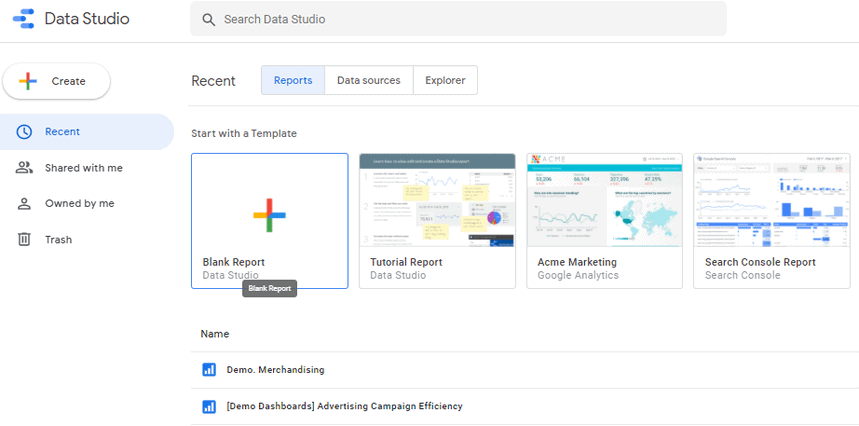
Gösterge tablonuzu oluşturmadan önce, hangi verileri ve hangi kaynaklardan analiz yapacağınıza zaten karar verdiniz. Bu noktada, seçilen servisleri bağlamanız gerekir.
İlk kaynağı (genellikle Google Analytics'tir) bağlamak için herhangi bir düğme aramanıza gerek yoktur. Boş Rapor düğmesine tıkladıktan sonra pencerede mevcut bağlayıcıların bir seçimi görünür.
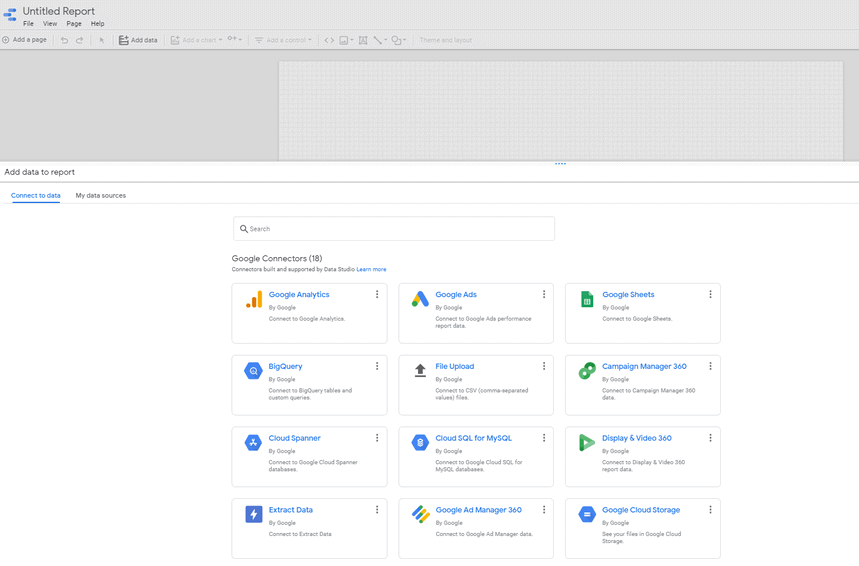
Panoya ikinci (üçüncü veya daha fazla) veri kaynağı eklemek için arayüzün ana menüsündeki Veri ekle düğmesini kullanın.
Not! Pazarlama analizi için tüm verileri GBQ'da 1-2 veri kümesinde toplamanızı ve ardından bunları Google Data Studio'ya bağlamanızı şiddetle öneririz. Hizmetle ilgili sorunlardan kaçınacak ve farklı raporlar oluşturabileceksiniz. Data Studio'nun bir veri birleştirme hizmeti değil, bir veri görselleştirme hizmeti olduğunu unutmayın.

Bağlı kaynakların sayısını kontrol etmek veya bir veri kaynağını silmek istiyorsanız, Kaynak/Eklenen veri kaynaklarını yönet menüsünü kullanın.
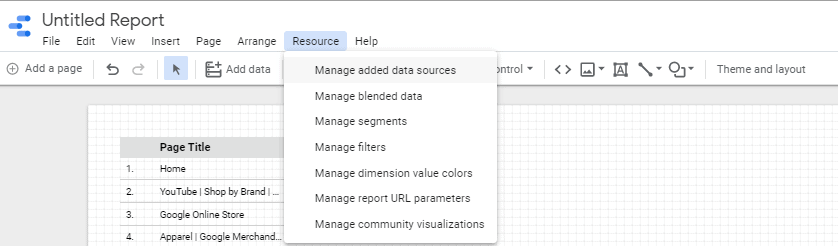
Artık ana menüdeki Grafik ekle düğmesini kullanarak kullanabileceğiniz çizelgeleri ve tabloları oluşturmaya başlayabilirsiniz. Üçüncü taraf görselleştirmelerinin de sizin için mevcut olduğunu lütfen unutmayın. Bu işlev beta testindedir ancak büyüleyici veri görselleştirme biçimleri sunabilir.
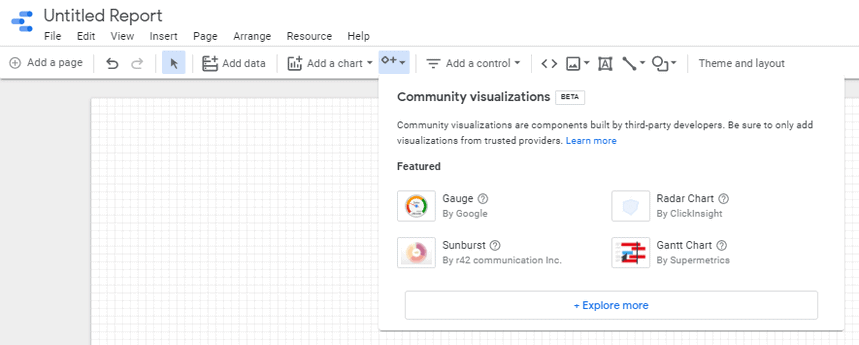
Algılama kolaylığı için, pazarlamacılar genellikle gösterge tablosunun en üstünde metrikleri izlemek için gerekli öğeleri koyarlar. Gelir, yeni kullanıcı sayısı, işlem sayısı vb. olabilir. Bu seçeneği eklemek için Puan Kartı'nı kullanın ve sağ menüden gerekli metriği seçin.
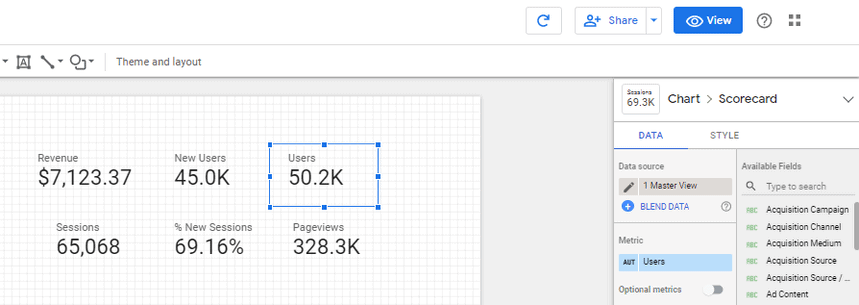
Ürünler, kategorileri, gelirleri ve dönüşümleriyle ilgili istatistikleri gösteren ısı haritası içeren tablolar, e-ticaret sektörü için en popülerler arasında yer almaya devam ediyor. Farklı renkler, başarılı veya kritik figürlere anında dikkat etmenize yardımcı olur. Sağdaki menüyü kullanarak, raporda ihtiyacınız olan boyut ve metrikleri kolayca ekleyebilir veya kaldırabilirsiniz.
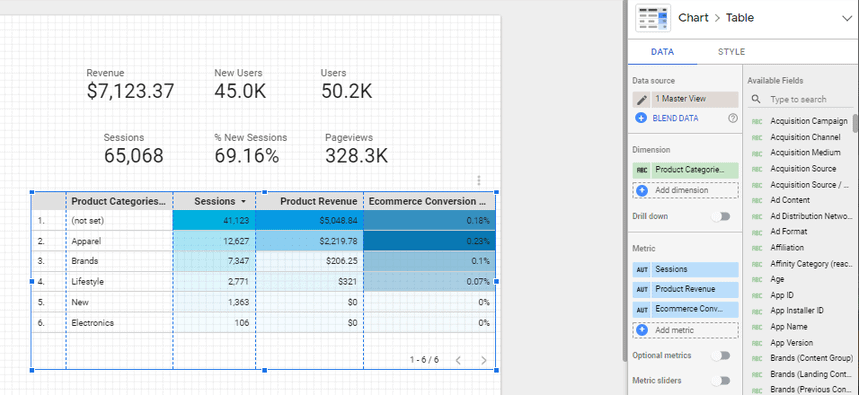
Hızlı ve anlaşılır veri görselleştirme için pasta grafikler de sıklıkla kullanılır. Örneğin, en çok tercih edilen kullanıcı platformlarını ve müşterilerin en fazla sayıda alıcının yaşadığı şehirlerin bulunduğu coğrafyayı gösteren iki pasta grafik oluşturduk. Bu bilgiler, reklam kampanyanızın Coğrafi ayarlarını düzenlemede kullanışlı olabilir.
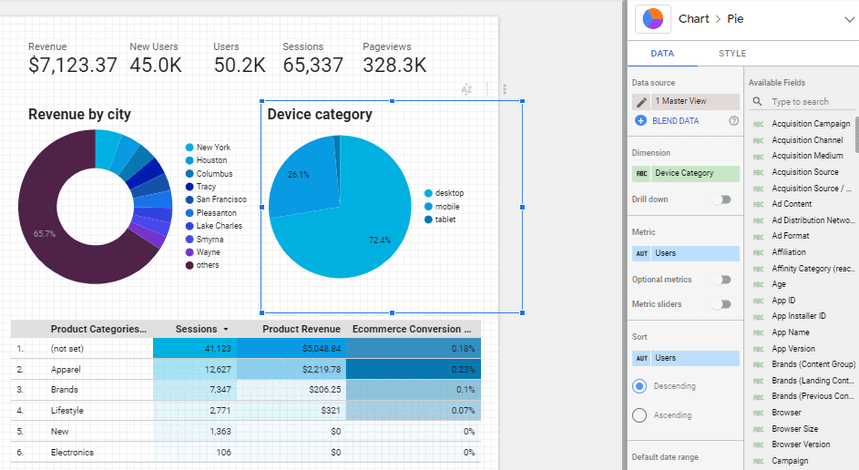
Bu örneklerden de görebileceğiniz gibi, işletmeniz için önemli olan farklı amaçlar ve metrikler için gösterge tablosunu özelleştirmek zor değil. Beğendiğiniz veri görselleştirme biçimini seçin, veri kaynaklarınızı bağlayın ve izlemek istediğiniz ölçümleri belirtin.
Ve en önemlisi, gösterge tablolarınız için kullanılan verilerin kalitesini kontrol etmeyi unutmayın.
OWOX BI ile web sitenizden, reklam hizmetlerinden ve mobil uygulamalarınızdan kaliteli veriler alın. OWOX BI, üçüncü taraf izleyicilerin sağlayamadığı önemli verileri kaybetmediğinizden emin olmak için BigQuery'deki verileri günlük Google Analytics'teki verilerle karşılaştırır ve önemli tutarsızlıklar hakkında rapor verir.
Faydalı video bağlantıları
Yeni Başlayanlar için Google Data Studio Eğitimi .
Google Data Studio Eğitimi — MeasureSchool'dan bir Gösterge Tablosu nasıl oluşturulur .
Social Media Examiner'dan Google Data Studio Dashboard Nasıl Oluşturulur .
Çözülmesine yardımcı oldukları görevleri içeren özel pano örnekleri
- SEO Rapor Şablonu
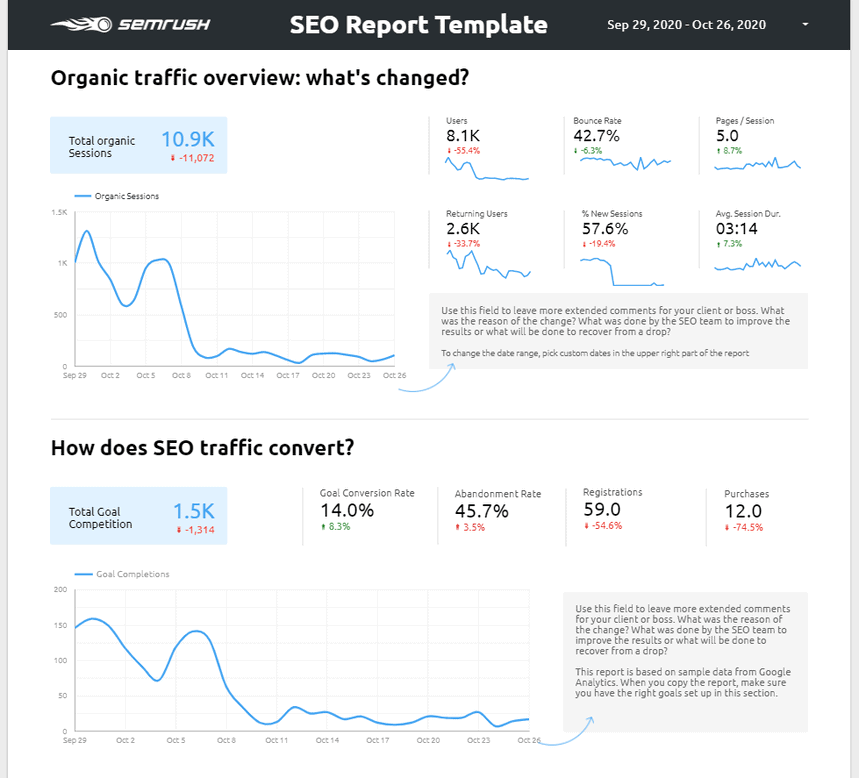
- Organik Trafik Şablonu

- E-ticaret Performansı
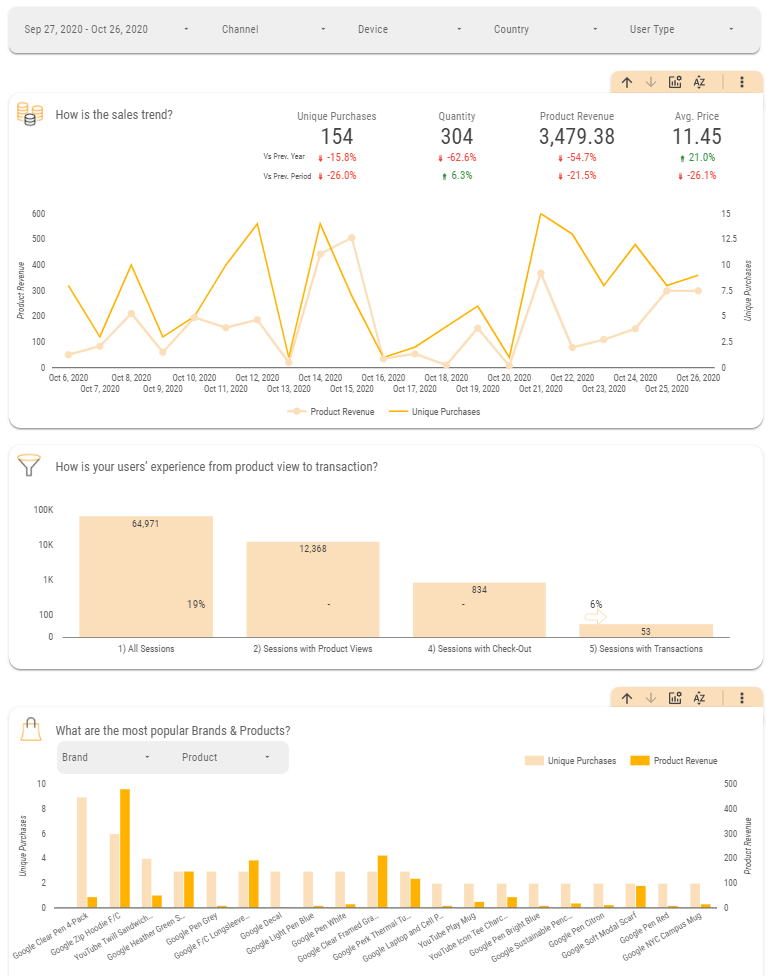
- PPC Panosu
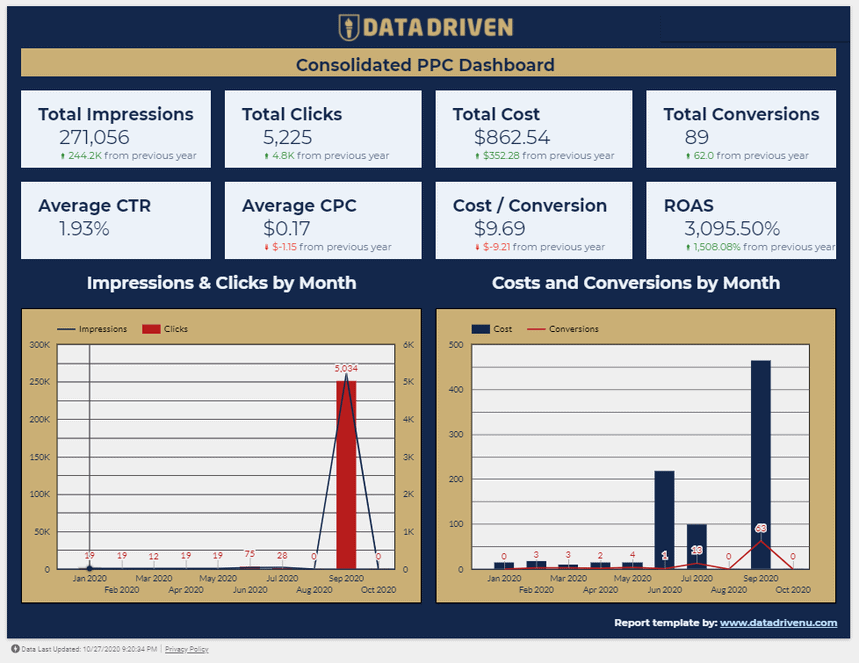
toparlamak
Mükemmel bir gösterge panosunun nasıl oluşturulacağını özetleyelim. Öncelikle, bir gösterge panosunun yardımıyla hangi temel ihtiyaçların karşılanması gerektiğini belirlemek gerekir. Örneğin, genel pazarlamaya genel bakış içeren bir gösterge panosu, ekibinizin her gün ihtiyaç duyduğu bilgileri içerir.
İster küçük bir startup, isterse yüzlerce çevrimdışı mağazası olan büyük bir uluslararası şirket olsun, pazarlama çabalarınızın ne kadar başarılı olduğunu anlamanız için analitik bir gösterge panosu gereklidir. İş ve pazarlamanın birincil hedeflerine ilişkin verileri içeren gösterge tablosunu asla unutmayın.
